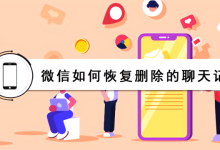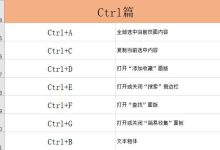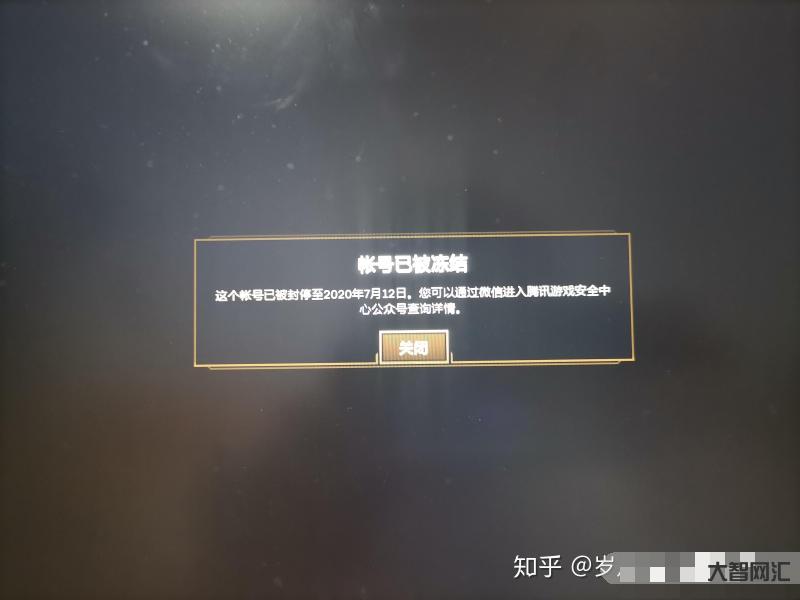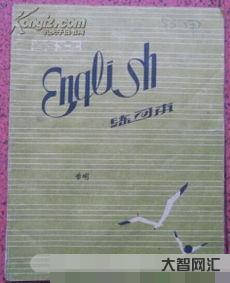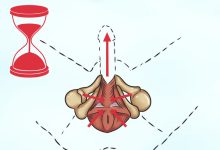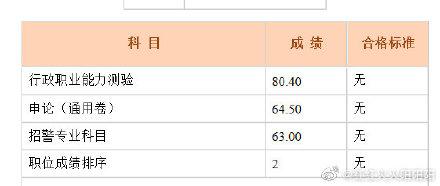在使用计算机时,不可或缺的功能是计算机截图。说到计算机截图,很多人应该想到快捷键【Ctrl Alt A】,然而,使用这个快捷键截图需要登录QQ。今天,我为大家整理了8个截图功能,希望对大家有所帮助。
电脑有自己的截图功能
一、截图工具
每台电脑都有一个截图工具,即点击[开始]-[所有程序]-[附件]-[截图工具]打开截图功能,但每次使用这个截图都有点麻烦,或者使用快捷键更方便。
二、PrintScrensysrq截图全屏
当您需要截取计算机全屏时,找到键盘右上角的快捷键【PrintScreenSysRq】,直接按下即可截取全屏,然后打开[对话框或Word],按下【Ctrl V】粘贴就好。
三、窗口截图
如果你只想截取打开的窗户,在窗户上点击鼠标,然后按下快捷键【Alt PrintScreenSysRq】截取此窗口,然后打开[对话框或Word]粘贴。
四、调整区域截图
计算机还带来了一个快捷键,可以调整区域进行截图,即按下【Win Shift S】您可以进行区域截图。截图成功后,将弹出一个窗口。单击下面的[复制到剪贴板],打开对话框或Word粘贴。
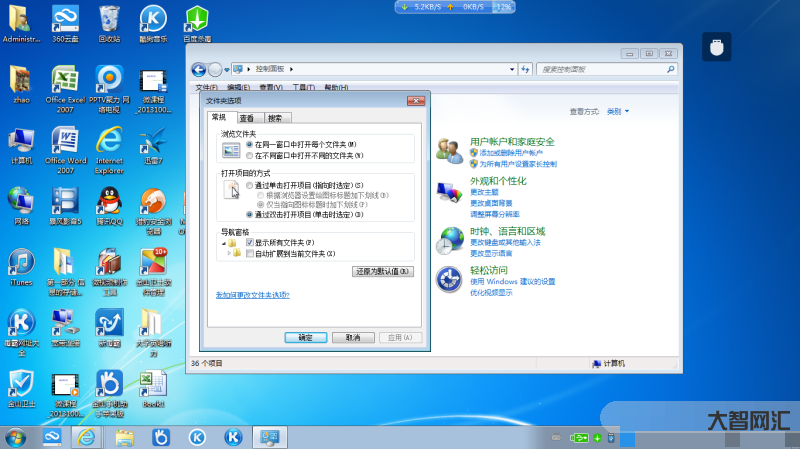
使用工具截图
五、QQ截图
这种截图方法应该是最常用的。打开QQ时,按下快捷键【Ctrl Alt A】可以截图,直接点击下载图标保存在桌面上,或者点击右边的“钩”,然后打开对话框或Word粘贴。
六、微信截图
微信也有自己的截图功能。如果你在电脑上打开微信,按下快捷键【Alt A】可以截图,也可以直接下载到桌面上,或者直接点击右下角的“钩”粘贴。
七、Word截图
计算机中的Word页面可以截图。如果您正在使用Word办公室,您可以直接点击菜单栏上的[插入]-[屏幕截图]-[屏幕编辑],您可以开始截图。截图完成后,您将把图片放入Word中。
八、浏览器截图
浏览器是电脑中不可或缺的,浏览器也有自己的截图功能,点击浏览器右上角的[小剪刀]进行截图。
嗯,整理了8个截图功能,基本都是我们电脑里的。记住这些快捷键,以后就不用担心找不到截图功能了。